Supprimer les détails des informations personnelles des photos dans Windows
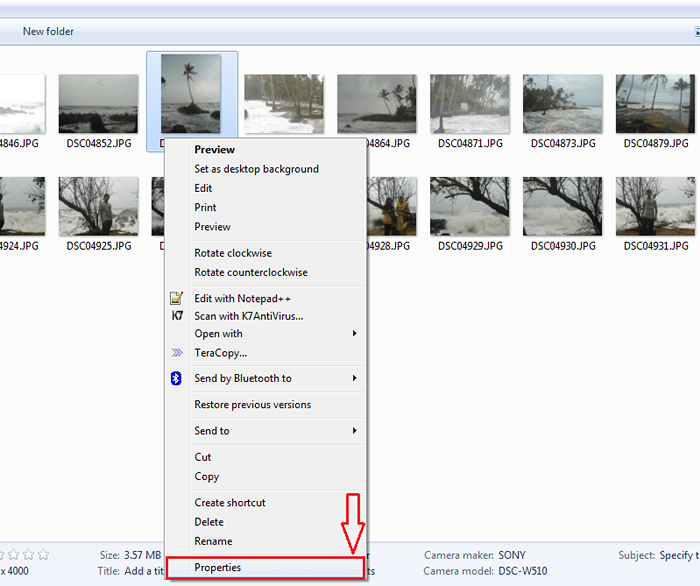
- 3765
- 359
- Maëlle Perez
Comment supprimer les informations personnelles des photos de Windows 10:- Qui n'aime pas poser pour un selfie cool et le mettre Facebook ou d'autres médias sociaux avec un tas de hashtags? Mais avez-vous une idée du niveau d'informations personnelles que vous donnez avec chacune de vos photos que vous téléchargez en ligne ou envoyez à quelqu'un? Les photos contiennent une grande partie de vos informations personnelles comme votre nom, l'appareil avec lequel vous avez pris la photo, votre emplacement coordonne et bien d'autres. Alors, que faites-vous si vous souhaitez toujours télécharger des images partout où vous voulez sans compromettre toutes ces informations sensibles? La solution plausible serait de supprimer les informations que vous trouvez sensibles de vos photos avant de les télécharger. La question suivante serait, est-ce possible du tout? Oui bien sûr. Vous pouvez décider quelles informations doivent contenir toutes les informations et quelles informations que votre photo ne devrait pas fournir. Oui, vous êtes le maître de vos photos numériques. Cela paraît bien? Plongez alors dans l'article; Vous êtes pour un régal!
ÉTAPE 1
- Trouvez la photo dont vous souhaitez que les informations personnelles soient supprimées. Cliquez avec le bouton droit dessus, puis cliquez sur les propriétés.
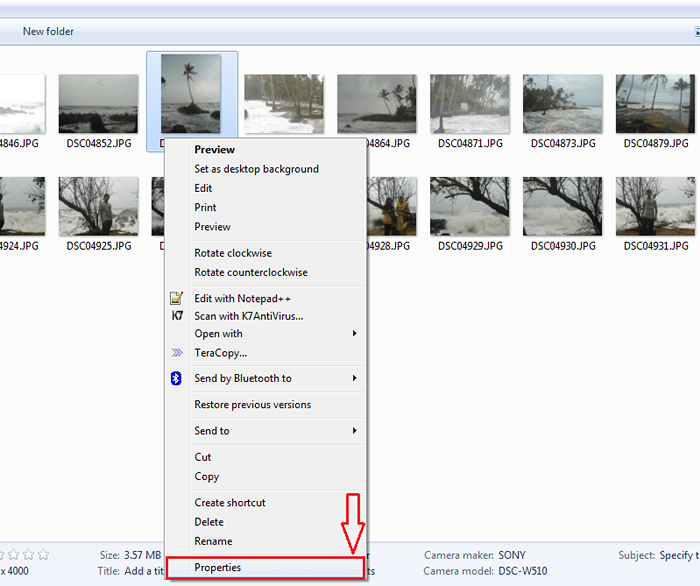
ÉTAPE 2
- Une nouvelle fenêtre s'ouvre avec des onglets à savoir Général, Sécurité, Détails et Versions précédentes. Vous devez cliquer sur le Détails languette. Sous le Détails Onglet, considérez la section nommée Origine. Disons que j'ai un problème avec ma photo Date prise et droits d'auteur Informations qui y sont jointes. Donc, je veux qu'ils soient supprimés.
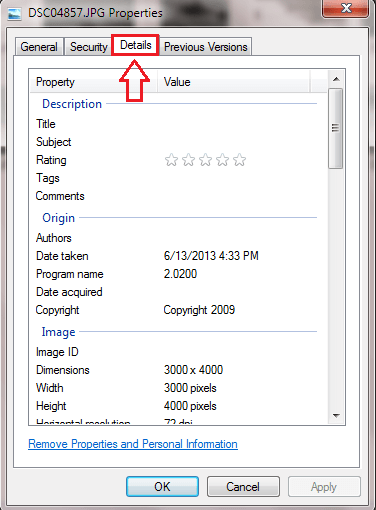
ÉTAPE 3
- Pour supprimer ces informations, cliquez sur le lien qui dit Supprimer les propriétés et les informations personnelles.
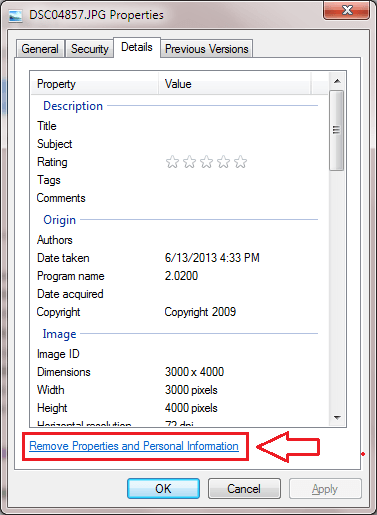
ÉTAPE 4
- Vérifiez maintenant le bouton radio correspondant à Supprimer les propriétés suivantes de ce fichier. Vous pouvez maintenant vérifier les détails que vous souhaitez être retirés de la photo. j'ai vérifié Date prise et droits d'auteur information. Une fois que vous avez terminé, cliquez sur le D'ACCORD bouton.
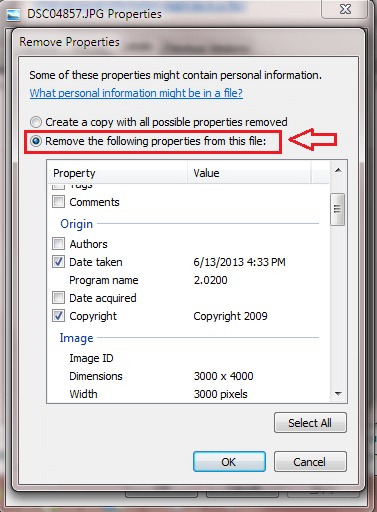
Étape 5
- Vous y êtes, votre photo ne contient plus les informations que vous ne voulez pas qu'elle contienne. Simple, n'était-ce pas?
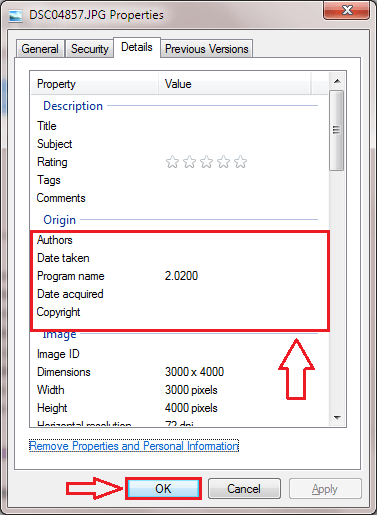
C'est donc à quel point vous pouvez enlever les informations de vos photos numériques. Maintenant, avant de publier des photos sur les médias sociaux, réfléchissez à deux fois et prenez une seconde pour sécuriser votre vie privée. J'espère que vous avez trouvé l'article utile. Revenez à nouveau car il y a toujours quelque chose de nouveau qui vous attend ici.
- « Utilisez BrowserAdddSview pour trouver et supprimer tous les modules complémentaires / plugins de tous les navigateurs
- Comment effectuer un redémarrage d'urgence dans Windows 10 »

